Содержание
Корейская компания Ritmix, которая специализируется на выпуске бюджетной продукции, решилась на эксперимент.
Разместила в социальных сетях и на официальном сайте опрос на тему: каким бы вы хотели видеть новый планшет. Это касалось начинки, видеокамер, программного обеспечения и пр. После сбора и анализа результатов аналитики компании уже представляли, каким будет новый планшет, который пользователи собрали сами для себя. Так и появилось новое творение компании — планшет ritmix rmd 1029, который был анонсирован в январе 2013 г в России.
Насколько был удачен эксперимент ещё предстоит посчитать, но тот факт, что планшет получился доступным и в то же время достаточно мощным, неоспорим. Чего стоит только процессор на двух ядрах и графический ускоритель на четырёх и это за довольно небольшую сумму. Комплект поставки содержит: зарядный адаптер, OTG-кабель, USB – microUSB кабель, чехол-книжка, руководство пользователя и сам планшет.
Технические данные устройства и его дизайн
Спецификация:
- Операционная система — Android 4.1 (модификация Jelly Bean)
- Экран – 10.1 дюйм, IPS (10 пальцев), разрешение 1280х800
- Процессор – RK3066(Cortex A9) (два ядра), 1.6 ГГц
- Граф. ускоритель – Mali 400 (MP4 на четырёх ядрах)
- Оперативная память – 1 Гб
- Внутренняя память – 8 Гб
- Внешняя память – microSD до 32 Гб
- Беспроводные сети – GPRS, 3G, Wi-fi, EDGE
- Камеры – 0.3 Мп (фронтальная) и 2 Мп (задняя)
- Батарея – 7800 мАч (до 8 часов работы без Wi-fi и 3G)
- Дополнительно: встроенный микрофон, динамик, выход для наушников, акселерометр.
Технические характеристики
RockChip RK3066 – процессор на двух ядрах, на котором был выпущен данный планшет, построен на архитектуре Cortex A9, с тактовой частотой в 1.6 ГГц. Обладает отличными показателями в производительности, а также что немаловажно в энергопотреблении. Графический ускоритель на 4-х ядрах Mali является одним из самых мощных графических процессоров и обеспечивает быструю обработку графики, которая у игр последнего поколения весьма требовательная к производительности. 1 Гб ОЗУ на данный момент используется на многих планшетах, что вполне достаточно для функционирования большинства приложений и игр без подвисаний, но ресурсоёмкие приложения могут притормаживать. 8 гб собственной памяти и поддержка SD-карт памяти позволит хранить достаточно много информации.
У планшета реализована поддержка беспроводных сетей GPRS (мобильные сети), 3G, Wi-fi. Системы навигации нет, что может вызвать некоторые трудности. Планшет поддерживает видео: MPEG-4, MOV, ASF, 3GP, VC-1, WMV-9, 3G2, H.264, RM, MP4, RMVB. Форматы аудио: FLAC, APE, OGG, WAV, WMA, RA, MP3. Форматы текста: PPF, FB2, XLS, TXT, DOC.
Дизайн устройства
Планшет спереди выглядит идентично всем моделям планшетов Ритмикс. Дисплей с широкой чёрной рамкой, без сенсорных кнопок. Над дисплеем находится фронтальная камера. По торцам планшета накладки из матового коричневого пластика. Задняя панель цельнометаллическая, алюминиевая, с вырезом под камеру и двумя решётками для динамика. Благодаря неоднородности задней панели с пластиковыми торцами, имеющими софт-тач покрытие, планшет в руках не скользит.
Размер планшета 262х175 мм, толщина 12 мм, а вес 656 грамм. Все разъёмы для подключаемых устройств, кроме наушников, спрятаны под пластиковую накладку. Планшет имеет хорошую сборку, не скрипит и не люфтит при использовании, металлическая крышка жёсткая и также не прогибается при нажатии.
Передняя панель
- Дисплей
- Фронтальная камера
Правая боковая панель
- Громкость+
- Кнопка «Питание»
- Громкость-
- Разъём под наушники
- Слот карты памяти
- Разъём HDMI
- Микрофон
- OTG-разъём
- Разъём под адаптер питания
- Слот sim-карты
Установка Sim-карты, SD-карты
В планшете предусмотрена пластиковая крышка, которая закрывает основные слоты от загрязнения и прочего, чтобы установить симку или карту памяти её необходимо открыть.
Для того чтобы установить карту памяти в зависимости от положения планшета, необходимо её развернуть так, чтобы контакты были вверх, если планшет перевёрнут или вниз если планшет лицевой стороной к Вам. Вставить в слот (7) и надавить, пока не послышится щелчок.
Извлекается карта памяти в обратном порядке.
Для того чтобы установить microSim (обычная сим-карта) в зависимости от положения планшета, необходимо её развернуть так, чтобы контакты были вверх, если планшет перевёрнут или вниз если планшет лицевой стороной к Вам. Вставить в слот (12) и надавить, пока не послышится щелчок.
Извлекается microSim в обратном порядке.
Помните, извлекать или устанавливать карты следует при выключенном планшете, чтобы не потерять данные в случае с Sd-картой и подключиться после включения в случае с sim-картой.
Беспроводные сети
Помните, если беспроводная сеть не используются, её следует отключать, так как при включенных сетях батарея быстрее истощается.
Установка Wi-fi
- На рабочем столе нажать «Приложения»
- Затем «Настройки»
 (возможно вынесен на рабочий стол)
(возможно вынесен на рабочий стол) - Появится меню, в нём «Беспроводные сети»
- Переключатель напротив Wi-fi следует включить (в случае, если сеть уже была настроена, система автоматически подключит планшет к последней сети, использованной планшетом)
- Справа автоматически выведется список доступных к подключению сетей
- Выбрать нужную Вам сеть, и если она защищена, будет запрошен пароль (ключ)
Установка 3G
Помните, прежде чем настраивать 3G, следует выключить Wi-fi.
- На рабочем столе нажать «Приложения»
- Затем «Настройки»
 (возможно вынесен на рабочий стол)
(возможно вынесен на рабочий стол) - Появится меню, в нём «Беспроводные сети»
- Затем нажать «Еще…»
- Затем «Мобильная сеть»
- Откроется «Настройка сотовой сети», где на пункте «Передача данных» следует поставить галочку
- Выбрать пункт «Точки доступа (APN)»
- Вам будет предоставлен список уже настроенных APN-точек различных операторов. В случае, если в списке нет используемого Вами оператора, нажать «Новая точка доступа»
- Из расположенной ниже таблицы самых распространенных операторов заполнить поля новой точки доступа. Если же у Вашего оператора нет и в таблице, необходимо связаться с Вашим сотовым оператором для получения настроек.
Возникающие проблемы
Помните, если возникли проблемы с планшетом, прежде всего следует найти свой гарантийный талон и посмотреть не истёк ли срок гарантии, и только в случае её истечения решайте проблему самостоятельно. Если гарантия ещё действует — только в сервис.
1. Перестал включаться планшет.
Решение:
- Подключить планшет к адаптеру питания и заряжать не менее 15 минут.
- Нажать и удерживать в течение 5 сек. кнопку «Питание»
- Даже если планшет только что заряжался, подключить к питанию
- Если данные меры не помогли, обратиться в сервисный центр.
2. Планшет отключается после включения
Решение:
После включения подключить к питанию и если планшет не выключается заряжать батарею до конца.
3. Не воспроизводится звук.
Решение:
- Удостовериться, что в настройках системы звук включен, и громкость на достаточном уровне.
- Часто проблема со звуком возникает из-за программ, попробовать обновить прошивку планшета или переустановить плеер.
- Проверить, не повреждён ли воспроизводимый файл, запустить любой другой
- Если данные меры не помогли, обратиться в сервисный центр.
4. Не видит USB-устройства.
Решение:
- Проверить, не нуждается ли устройство в дополнительном питании (переносной винчестер), и исправен ли кабель питания
- Проверить целостность OTG-кабеля
- Проверить работоспособность устройства, к примеру подключив его к компьютеру.
Установка прошивки
Помните, перед началом установки прошивки следует сохранить необходимые данные на переносной носитель или в память компьютера.
Для начала следует скачать драйвер для планшета здесь: http://www.topnotchtablets.com/installADBdriver , затем установить их, в точности следуя инструкции установки.
Далее следует скачать официальную прошивку здесь: http://www.ritmixrussia.ru/products/rmd-1029 или неофициальную в интернете.
Следующей качаем программу для прошивки здесь: http://www.ritmixrussia.ru/products/rmd-1029
Дальнейшие действия:
- Распаковать на компьютер архив прошивки.
- Запускаем файл программы RKBatchTool.exe.
- Появится окно, где в поле FW Path необходимо нажать …
- Выбрать файл прошивки (с расширением .img)
- Затем выключить планшет, и не включая соединить через кабель USB с компьютером, с зажатой на планшете кнопкой «Громкость+».
- Затем следует обратить внимание на поле «Connected devices». Если один из прямоугольников с номерами загорится зелёным, то все настройки выполнены верно, если же номер загорится другим цветом, следует переустановить драйвер ADB.
- Далее нажать «Upgrade». Программа автоматически начнёт копировать прошивку на планшет. Дождаться надписи Upgrade Done Sucsess, что означает окончание копирования.
- Отключить планшет от компьютера. Прошивка начнёт устанавливаться автоматически, а после окончания прошивки планшет перезагрузится.
Если требуется получить Root-права, следует установить программу SuperSu. Вся информация по программе и сама программа здесь: http://4pda.ru/forum/index.php?showtopic=318487






 (возможно вынесен на рабочий стол)
(возможно вынесен на рабочий стол)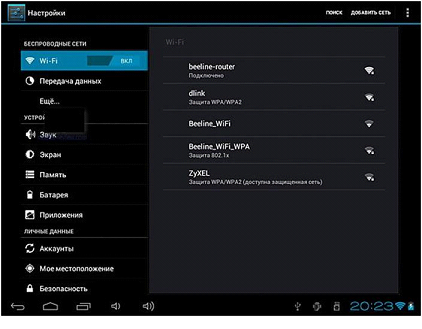
 (возможно вынесен на рабочий стол)
(возможно вынесен на рабочий стол)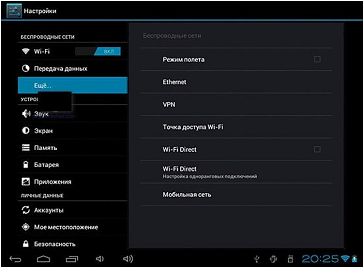
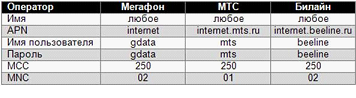
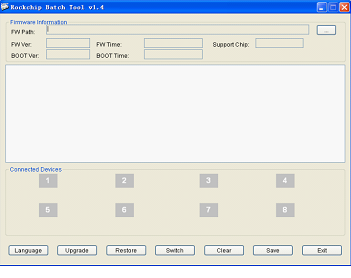
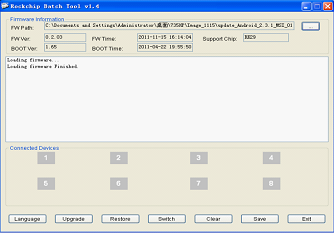
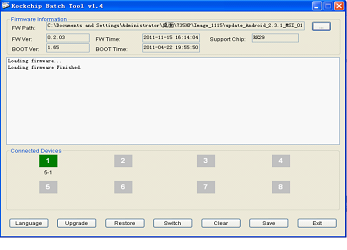
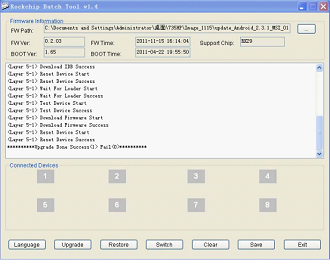
ПОСЛЕДНИЕ КОММЕНТАРИИ